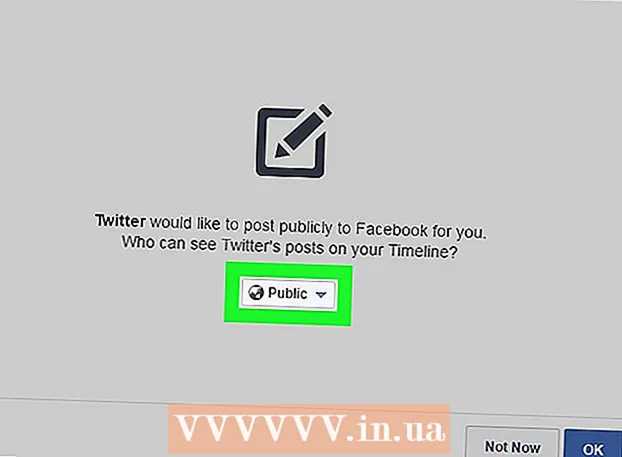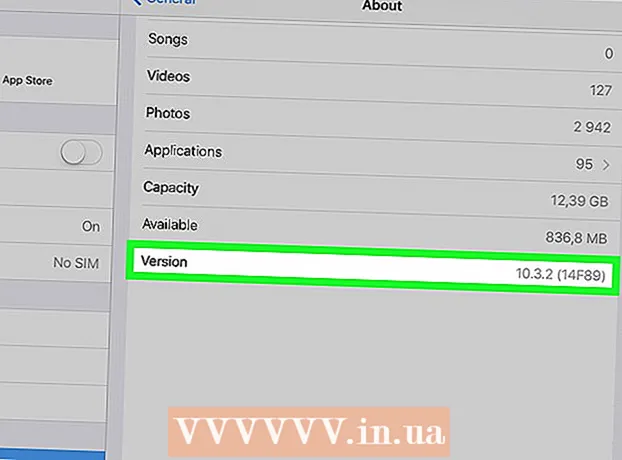Müəllif:
Janice Evans
Yaradılış Tarixi:
3 İyul 2021
YeniləMə Tarixi:
1 İyul 2024

MəZmun
- Addımlar
- 4 -cü hissə 1: Yeni bir telefon necə qurulacaq
- 4 -cü hissənin 2 -si: Zənglər və Mesajlar
- 4 -cü hissənin 3 -ü: Masaüstü kompüterləri necə fərdiləşdirmək olar
- 4 -dən 4 -cü hissə: Google Play Mağazasından Tətbiqlərin Qurulması
- İpuçları
Smartfonlar o qədər çox funksiyanı birləşdirir ki, İsveçrə Ordusu Bıçağına bənzəyir və bütün digər telefon növlərini üstələyir. Nəticədə, səmərəli işləməsi üçün iş prinsipləri ilə yaxından tanış olmalı olduğunuz kompleks cihazlara çevrildilər. Zənglərə və mesajlara əlavə olaraq, smartfonlar fərdi parametrləri olan çox sayda funksiyaya malikdir.
Addımlar
4 -cü hissə 1: Yeni bir telefon necə qurulacaq
 1 Cihazı paketdən çıxarın. Cihazı yoxlayın və əsas idarəetmə elementlərini tapın. Bunlara güc və səs düymələri, şarj cihazı konnektoru və səs çıxışı daxildir. Asan naviqasiya üçün, ev formalı ev düyməsini, ox şəkilli geri düyməsini və bütün işləyən proqramların siyahısını görməyə imkan verən son istifadəyə verilən tətbiqlər düyməsini ehtiva edən funksiya düymələrindən istifadə edə bilərsiniz. Bəzi modellərdə bu düymələr smartfon açıldıqdan sonra görünür. Qutudan çıxan cihaz boşaldıla bilər, buna görə telefonu açmaq üçün şarj cihazından istifadə edin.
1 Cihazı paketdən çıxarın. Cihazı yoxlayın və əsas idarəetmə elementlərini tapın. Bunlara güc və səs düymələri, şarj cihazı konnektoru və səs çıxışı daxildir. Asan naviqasiya üçün, ev formalı ev düyməsini, ox şəkilli geri düyməsini və bütün işləyən proqramların siyahısını görməyə imkan verən son istifadəyə verilən tətbiqlər düyməsini ehtiva edən funksiya düymələrindən istifadə edə bilərsiniz. Bəzi modellərdə bu düymələr smartfon açıldıqdan sonra görünür. Qutudan çıxan cihaz boşaldıla bilər, buna görə telefonu açmaq üçün şarj cihazından istifadə edin.  2 SİM kartı daxil edin. Operator şəbəkəsinə qoşulmaq tələb olunur. SİM kart yuvasının dəqiq yeri cihaz istehsalçısından asılıdır. Bağlayıcı batareyanın altında, birbaşa qapağın altında və ya xüsusi bir fişin arxasında yerləşdirilə bilər. SİM kartı quraşdıracağınız yeri tapmaq üçün təlimatları izləyin.
2 SİM kartı daxil edin. Operator şəbəkəsinə qoşulmaq tələb olunur. SİM kart yuvasının dəqiq yeri cihaz istehsalçısından asılıdır. Bağlayıcı batareyanın altında, birbaşa qapağın altında və ya xüsusi bir fişin arxasında yerləşdirilə bilər. SİM kartı quraşdıracağınız yeri tapmaq üçün təlimatları izləyin.  3 SD kartı daxil edin. Çıxarıla bilən SD yaddaş kartı daha çox saxlama imkanı verir. Belə bir kartdan istifadə etmək lazım deyil, lakin daxili yaddaş artıq işlədirsə, bəzən yeni tətbiqlər quraşdırmaq və onsuz multimediya fayllarını saxlamaq mümkün olmur. SD kart yuvası qapağın altında yerləşə bilər və fiziki ölçüləri ilə fərqlənən SD, mini-SD və micro-SD formatlarını dəstəkləyə bilər. Zəhmət olmasa dəstəklənən yaddaş kartları haqqında məlumat üçün təlimat kitabçasına baxın.
3 SD kartı daxil edin. Çıxarıla bilən SD yaddaş kartı daha çox saxlama imkanı verir. Belə bir kartdan istifadə etmək lazım deyil, lakin daxili yaddaş artıq işlədirsə, bəzən yeni tətbiqlər quraşdırmaq və onsuz multimediya fayllarını saxlamaq mümkün olmur. SD kart yuvası qapağın altında yerləşə bilər və fiziki ölçüləri ilə fərqlənən SD, mini-SD və micro-SD formatlarını dəstəkləyə bilər. Zəhmət olmasa dəstəklənən yaddaş kartları haqqında məlumat üçün təlimat kitabçasına baxın. - Bəzi cihazlar daxili yaddaşı genişləndirə bilmir və SD kartları dəstəkləmir.
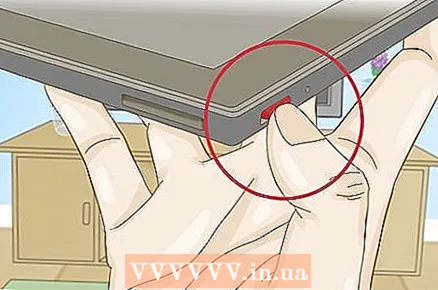 4 Smartfonu yandırın və ilkin quraşdırmanı tamamlayın. Telefonunuzu açmaq üçün güc düyməsini bir neçə saniyə basıb saxlayın. Maşının işə salınması da bir neçə saniyə çəkəcək. Sonra ilkin quraşdırma menyusu açılacaq. Ekrandakı göstərişlərə əməl edin və quraşdırmanı tamamlayın.
4 Smartfonu yandırın və ilkin quraşdırmanı tamamlayın. Telefonunuzu açmaq üçün güc düyməsini bir neçə saniyə basıb saxlayın. Maşının işə salınması da bir neçə saniyə çəkəcək. Sonra ilkin quraşdırma menyusu açılacaq. Ekrandakı göstərişlərə əməl edin və quraşdırmanı tamamlayın. 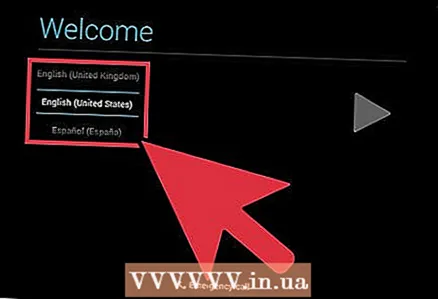 5 Dil seçin. Bu seçim, bəzi tətbiqlər üçün standart menyu dilini və dil parametrlərini dəyişdirməyə imkan verir. Telefon parametrlərində dil hər zaman dəyişdirilə bilər.
5 Dil seçin. Bu seçim, bəzi tətbiqlər üçün standart menyu dilini və dil parametrlərini dəyişdirməyə imkan verir. Telefon parametrlərində dil hər zaman dəyişdirilə bilər.  6 Bir Wi-Fi şəbəkəsi seçin. Tarifiniz mobil İnternet təmin edirsə, smartfon dərhal şəbəkəyə qoşula bilər. Daha sürətli bir şəbəkə bağlantısı və ya mobil məlumatlara qənaət etmək üçün smartfonunuzu yerli Wi-Fi şəbəkəsinə bağlaya bilərsiniz. Mövcud simsiz şəbəkələrin siyahısına baxın və uyğun giriş nöqtəsini seçin.
6 Bir Wi-Fi şəbəkəsi seçin. Tarifiniz mobil İnternet təmin edirsə, smartfon dərhal şəbəkəyə qoşula bilər. Daha sürətli bir şəbəkə bağlantısı və ya mobil məlumatlara qənaət etmək üçün smartfonunuzu yerli Wi-Fi şəbəkəsinə bağlaya bilərsiniz. Mövcud simsiz şəbəkələrin siyahısına baxın və uyğun giriş nöqtəsini seçin. - Təhlükəsiz bir şəbəkəyə qoşulmaq üçün bir parol daxil etməlisiniz. Ekrandakı klaviaturanı açmaq üçün mətn daxiletmə sahəsinə toxunun və sonra parol daxil edin.
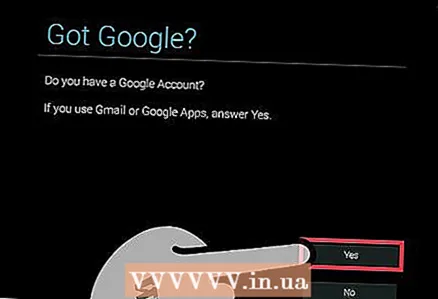 7 Google hesabınızı yaradın və ya daxil olun. Android Google tərəfindən hazırlanmışdır, buna görə Google Play, Gmail, YouTube və daha çox istifadə etmək üçün pulsuz bir hesab yaratmalısınız. Bir Google hesabı yaratmaq və ya bu smartfona bağlanacaq mövcud bir hesaba daxil olmaq üçün ekrandakı göstərişlərə əməl edin.
7 Google hesabınızı yaradın və ya daxil olun. Android Google tərəfindən hazırlanmışdır, buna görə Google Play, Gmail, YouTube və daha çox istifadə etmək üçün pulsuz bir hesab yaratmalısınız. Bir Google hesabı yaratmaq və ya bu smartfona bağlanacaq mövcud bir hesaba daxil olmaq üçün ekrandakı göstərişlərə əməl edin. 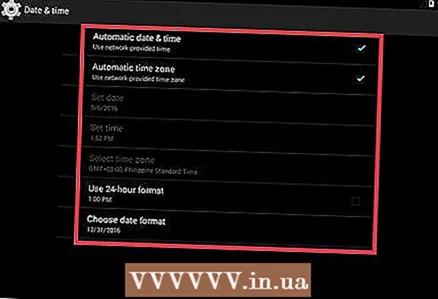 8 Tarix və saatı təyin edin. Şəbəkə üzərindəki vaxtı və ya cari vaxtı əl ilə təyin etməyi seçə bilərsiniz.
8 Tarix və saatı təyin edin. Şəbəkə üzərindəki vaxtı və ya cari vaxtı əl ilə təyin etməyi seçə bilərsiniz. - Əl ilə təyin edərkən, tarixi, saat dilimini və vaxt formatını da seçməlisiniz.
 9 Smartfonun konfiqurasiyasını dəyişdirmək üçün parametrlər proqramından istifadə edin. Bu proqram, quraşdırılmış proqramların ayarları, bildirişlər, səslər, dillər və daha çox daxil olmaqla demək olar ki, hər hansı bir telefon parametrlərini dəyişdirməyə imkan verir. Ana ekranda, bütün tətbiqləri açmaq üçün bir ızgaraya bənzəyən qısa yol vurun. Bütün quraşdırılmış proqramları görmək üçün ekranı yan və ya yuxarıdan aşağıya sürüşdürün. Ayarlar tətbiqini tapın və açın.
9 Smartfonun konfiqurasiyasını dəyişdirmək üçün parametrlər proqramından istifadə edin. Bu proqram, quraşdırılmış proqramların ayarları, bildirişlər, səslər, dillər və daha çox daxil olmaqla demək olar ki, hər hansı bir telefon parametrlərini dəyişdirməyə imkan verir. Ana ekranda, bütün tətbiqləri açmaq üçün bir ızgaraya bənzəyən qısa yol vurun. Bütün quraşdırılmış proqramları görmək üçün ekranı yan və ya yuxarıdan aşağıya sürüşdürün. Ayarlar tətbiqini tapın və açın. - Parametrləri dəyişdirmək, yeni bir əlaqə yaratmaq və ya xüsusiyyəti aktivləşdirmək və ya söndürmək üçün Wi-Fi, Bluetooth və Məlumat bağlantısı seçin. Wi-Fi əlaqələri əsasən yaxınlıqda mövcud simsiz şəbəkə olduqda istifadə olunur.
- Səs> Zəng melodiyasından zəng melodiyası seçin. Zəng melodiyasını və media səsini ayrıca Səs> Səs sekmesinde ayrıca tənzimləyə bilərsiniz.
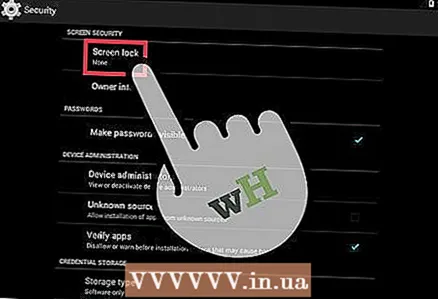 10 Təhlükəsizliyi təmin edin. Smartfonunuzdakı kilid ekranını aktiv edin. Telefonunuz itirildikdə və ya oğurlandıqda faydalı olacaq və başqalarının cihazı istifadə etməsinə mane olacaq. "Ayarlar" da "Təhlükəsizlik" maddəsinə keçin və mövcud üsullardan birini istifadə edərək ekran kilidini seçin - parol, PİN -kod və ya naxış. Ekrandakı göstərişlərə uyğun olaraq parametrləri tamamlayın.
10 Təhlükəsizliyi təmin edin. Smartfonunuzdakı kilid ekranını aktiv edin. Telefonunuz itirildikdə və ya oğurlandıqda faydalı olacaq və başqalarının cihazı istifadə etməsinə mane olacaq. "Ayarlar" da "Təhlükəsizlik" maddəsinə keçin və mövcud üsullardan birini istifadə edərək ekran kilidini seçin - parol, PİN -kod və ya naxış. Ekrandakı göstərişlərə uyğun olaraq parametrləri tamamlayın. - Smartfonunuza girişi itirməmək üçün rəqəmsal birləşməni və nümunəni xatırladığınızdan əmin olun. Əks təqdirdə, bütün məlumatların itirilməsi ilə nəticələnəcək bir zavod sıfırlaması etməlisiniz.
- Ayarları tamamladıqdan sonra telefonunuzun kilidini açmaq üçün seçilmiş kodu daxil etməlisiniz. Ekranı söndürmək və cihazı kilidləmək üçün güc düyməsini basın. Ekranı açmaq üçün yenidən güc düyməsini basın. İstiqamətləri izləyin və smartfonun kilidini açın. Bir parol və ya nümunə daxil etməyiniz tələb olunacaq.
4 -cü hissənin 2 -si: Zənglər və Mesajlar
 1 Zəng etmək. Başqa bir şəxsə zəng etmək üçün Telefon tətbiqini açın. Belə bir tətbiq ümumiyyətlə ekranın altındakı Sevimlilər çubuğunda və ya bütün proqramların menyusunda olur. Tətbiqi başladıqdan sonra rəqəmsal klaviatura açılacaq. Klaviatura görünmürsə, işarəni vurun. Əlaqənin telefon nömrəsini daxil edin və "Zəng et" düyməsini basın. Əlavə xüsusiyyətlər zəng zamanı mövcud olacaq.
1 Zəng etmək. Başqa bir şəxsə zəng etmək üçün Telefon tətbiqini açın. Belə bir tətbiq ümumiyyətlə ekranın altındakı Sevimlilər çubuğunda və ya bütün proqramların menyusunda olur. Tətbiqi başladıqdan sonra rəqəmsal klaviatura açılacaq. Klaviatura görünmürsə, işarəni vurun. Əlaqənin telefon nömrəsini daxil edin və "Zəng et" düyməsini basın. Əlavə xüsusiyyətlər zəng zamanı mövcud olacaq. - Smartfonu qulağınıza gətirəndə arxa işıq sönəcək və toxunma ekranı kilidlənəcək.Zəng zamanı əlavə funksiyalardan istifadə etmək üçün telefonu qulağınızdan uzaqlaşdırın.
- Mikrofonu susdurmaq üçün mikrofon simgesini vurun və digər şəxs sizi eşitmir. Söhbəti davam etdirmək üçün işarəyə yenidən toxunun.
- Dinamik telefonu açmaq və söndürmək üçün dinamik simgesinə toxunun. Cihazın yan tərəfindəki idarəetmə düymələrindən istifadə edərək zəng səsini tənzimləyin.
- Rəqəmsal klaviaturanı açmaq üçün kvadrat ızgaraya bənzəyən klaviatura simgesini vurun. Zəng zamanı məlumat daxil etmək üçün klaviaturadan tələb oluna bilər.
- Söhbəti bitirmək üçün Zəngi Sonlandır düyməsini basın.
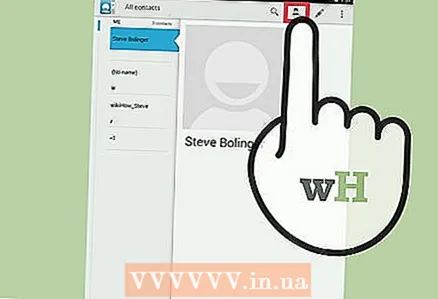 2 Kontaktları saxla və redaktə et. Smartfon şəxsi əlaqə məlumatlarını telefon kitabçasına saxlamağa imkan verir. Əlaqə siyahınızı görmək üçün Əlaqələr tətbiqini açın. Smartfon telefon kitabçasını doldurmaq üçün SİM kartın və ya Google hesabının əlaqə məlumatlarından istifadə edə bilər.
2 Kontaktları saxla və redaktə et. Smartfon şəxsi əlaqə məlumatlarını telefon kitabçasına saxlamağa imkan verir. Əlaqə siyahınızı görmək üçün Əlaqələr tətbiqini açın. Smartfon telefon kitabçasını doldurmaq üçün SİM kartın və ya Google hesabının əlaqə məlumatlarından istifadə edə bilər. - Kontakt əlavə etmək üçün ekranın yuxarısındakı "Əlavə et" simgesini vurun. Əlaqə məlumatlarınızı harada saxlayacağınızı seçin - telefon yaddaşı və ya Google hesabı. Bir şəxsin adını, telefon nömrəsini, e -poçt ünvanını və digər məlumatları daxil edə bilərsiniz. Bütün məlumatları daxil etdikdən sonra cihazınızda yeni bir əlaqə yaratmaq üçün "Saxla" düyməsini basın.
- Mövcud bütün kontaktları görmək üçün siyahını yuxarı və aşağı sürüşdürün. Əlaqə məlumatlarına baxmaq, zəng etmək, mesaj göndərmək, e -poçt göndərmək və ya məlumatı redaktə etmək üçün siyahıda bir ada toxunun.
- Zəng etməyinizə, əlaqə məlumatlarınızı düzəltməyinizə, mesaj göndərməyinizə və ya kontaktdan gələn zəngləri bloklamağınıza imkan verən kontekst menyusu açmaq üçün bir kontaktın adını basıb saxlayın.
- Kontaktın adını axtarmaq üçün böyüdücü şüşə işarəsinə toxunun.
 3 Mətn mesajı göndərin. Qısa mətn mesajlaşma (SMS) xidmətindən istifadə etmək üçün ümumiyyətlə sevdiyiniz proqramlarda və ya bütün proqramların menyusunda olan Mesajlar tətbiqini açın. Ayrıca, proqram, dialoq şəklində göstərilən bütün gedən və gələn mesajları saxlayır. Mesajlar telefon nömrəsinə göndərilir.
3 Mətn mesajı göndərin. Qısa mətn mesajlaşma (SMS) xidmətindən istifadə etmək üçün ümumiyyətlə sevdiyiniz proqramlarda və ya bütün proqramların menyusunda olan Mesajlar tətbiqini açın. Ayrıca, proqram, dialoq şəklində göstərilən bütün gedən və gələn mesajları saxlayır. Mesajlar telefon nömrəsinə göndərilir. - Mesaj bir kitabdan və ya bir telefon nömrəsindən bir əlaqəyə göndərilə bilər. Mesaj mətninizi daxil etmək üçün "Yaz" düyməsini basın. "Alıcı" sahəsinə telefon kitabçasından alıcının adını və ya telefon nömrəsini daxil edin. Nömrə telefonun yaddaşındadırsa, ekranda müvafiq seçimlər görünəcək. Seçmək üçün bir adı və ya telefon nömrəsini vurun.
- Mesaj mətni xüsusi bir pəncərəyə daxil edilməlidir. Ekrandakı klaviaturanı açmaq üçün sahəyə toxunun. Sonra mesajınızı daxil edin və "Göndər" düyməsini basın.
- Bir ataş işarəsi əlavələr əlavə etməyə imkan verir. Mesaj mətninə müxtəlif fayllar əlavə edilə bilər. Faylı əlavə etmək üçün əmrləri yerinə yetirin və sonra "Göndər" düyməsini basın.
4 -cü hissənin 3 -ü: Masaüstü kompüterləri necə fərdiləşdirmək olar
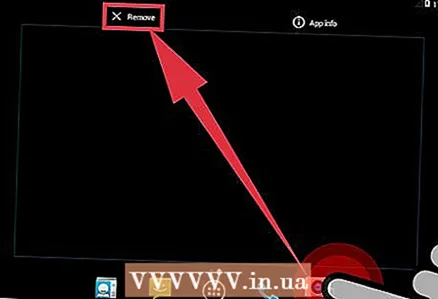 1 Masa üstü əlavə edin. Sistem, sürətli giriş üçün tətbiqləri yerləşdirmək üçün masa üstü kompüterlər əlavə etməyə imkan verir. Bütün masaüstlərini görmək üçün iki barmağınızı sərhədlərdən ekranın ortasına keçirin və ya Ev düyməsini basıb saxlayın. Yeni bir masa üstü əlavə etmək üçün "Əlavə et" düyməsini basın. Seçilmiş masaüstünü barmağınızla basıb saxlayın, sonra silin simgesinin üzərinə sürükləyin və masalardan birini silmək üçün buraxın.
1 Masa üstü əlavə edin. Sistem, sürətli giriş üçün tətbiqləri yerləşdirmək üçün masa üstü kompüterlər əlavə etməyə imkan verir. Bütün masaüstlərini görmək üçün iki barmağınızı sərhədlərdən ekranın ortasına keçirin və ya Ev düyməsini basıb saxlayın. Yeni bir masa üstü əlavə etmək üçün "Əlavə et" düyməsini basın. Seçilmiş masaüstünü barmağınızla basıb saxlayın, sonra silin simgesinin üzərinə sürükləyin və masalardan birini silmək üçün buraxın. - Bütün masaüstləri arasında həmişə bir ana ekran var. Hər hansı bir masaüstündə və ya proqramda Ev düyməsini basdığınız zaman açılacaqdır.
- Seçilmiş masaüstünü basıb saxlayın və sonra masaüstlərini yenidən sıralamaq üçün irəli və ya geri çəkin.
 2 Ana ekranınıza tətbiqlər əlavə edin. Bütün quraşdırılmış tətbiqləri görmək üçün ızgara simgesini vurun. Ekranları yanlara və ya yuxarıdan aşağıya sürüşdürün. Masaüstünüzde bir kısayol yaratmaq üçün bir proqram simgesini basıb saxlayın. Qısayolu yerləşdirmək üçün barmağınızı masaüstündəki seçilmiş yerə buraxın.
2 Ana ekranınıza tətbiqlər əlavə edin. Bütün quraşdırılmış tətbiqləri görmək üçün ızgara simgesini vurun. Ekranları yanlara və ya yuxarıdan aşağıya sürüşdürün. Masaüstünüzde bir kısayol yaratmaq üçün bir proqram simgesini basıb saxlayın. Qısayolu yerləşdirmək üçün barmağınızı masaüstündəki seçilmiş yerə buraxın. - Tətbiqləri işə salmaq üçün masa üstü qısayolu yaratmağa ehtiyac yoxdur.Seçilmiş proqramın simgesini vurun.
- Ekranın altındakı favoritlər çubuğuna qısa yol da əlavə edə bilərsiniz. Bu xətt masa üstü kompüterlər arasında keçid zamanı dəyişmir və kilid ekranında göstərilir.
 3 Masaüstünüzde maddələr düzün. Masa üstü zövqünüzə uyğun olaraq düzəldilə bilər. Tətbiq qısayolları və digər maddələr sürətli və asan daxil olmaq üçün seçimlərinizə uyğun olaraq bir şəbəkədə təşkil edilə bilər. Qısayolu hər hansı bir sərbəst nöqtəyə keçirmək üçün bir neçə saniyə basıb saxlayın və sonra barmağınızı buraxın.
3 Masaüstünüzde maddələr düzün. Masa üstü zövqünüzə uyğun olaraq düzəldilə bilər. Tətbiq qısayolları və digər maddələr sürətli və asan daxil olmaq üçün seçimlərinizə uyğun olaraq bir şəbəkədə təşkil edilə bilər. Qısayolu hər hansı bir sərbəst nöqtəyə keçirmək üçün bir neçə saniyə basıb saxlayın və sonra barmağınızı buraxın. - Başqa bir masaya köçürmək üçün nişanı ekranın soluna və ya sağına sürükləyin.
- Bəzi cihazlar nişanları üst -üstə sürükləyib qovluqlar yaratmağa imkan verir. Məzmununu görmək üçün bir qovluğa vurun. Klaviaturanı açmaq və hər hansı bir ad daxil etmək üçün qovluq simgesini basıb saxlayın. Mətninizi daxil edin və qovluğun adını dəyişmək üçün enter düyməsini basın.
- Seçilmiş qısayolu barmağınızla basıb saxlayın, sonra qısa yolu masaüstündən çıxarmaq üçün Sil simgesinin üzərinə sürükləyin və buraxın.
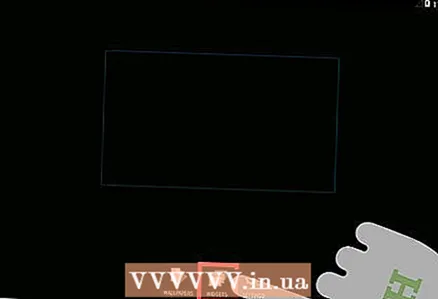 4 Vidjetləri masaüstünüzə yerləşdirin. Widget, masaüstündə işləyən bir tətbiq pəncərəsidir. Unikal telefon xüsusiyyətlərinə dərhal daxil olun. Bir kalkulyatordan istifadə edin, real vaxt sosial media yeniləmələrinə baxın və ya quraşdırılmış musiqi pleyeri ilə işləyin. Mövcud vidjetlərin siyahısına aşağıdakı yollardan biri ilə baxmaq olar. Barmağınızı masaüstündəki boş bir yerə basıb saxlayın və ya bütün proqramların siyahısını açın və vidjetləri olan bölməni tapın. Masaüstünə əlavə edərkən, tətbiq qısayollarına bənzər bir cədvəl üzərində qurulduğu üçün widgetın ölçüsünü nəzərə alın. Seçdiyiniz vidceti masaüstünüzə gətirmək üçün basıb saxlayın, sonra uyğun bir yer seçin. Vidceti ana ekranınıza yerləşdirmək üçün buraxın.
4 Vidjetləri masaüstünüzə yerləşdirin. Widget, masaüstündə işləyən bir tətbiq pəncərəsidir. Unikal telefon xüsusiyyətlərinə dərhal daxil olun. Bir kalkulyatordan istifadə edin, real vaxt sosial media yeniləmələrinə baxın və ya quraşdırılmış musiqi pleyeri ilə işləyin. Mövcud vidjetlərin siyahısına aşağıdakı yollardan biri ilə baxmaq olar. Barmağınızı masaüstündəki boş bir yerə basıb saxlayın və ya bütün proqramların siyahısını açın və vidjetləri olan bölməni tapın. Masaüstünə əlavə edərkən, tətbiq qısayollarına bənzər bir cədvəl üzərində qurulduğu üçün widgetın ölçüsünü nəzərə alın. Seçdiyiniz vidceti masaüstünüzə gətirmək üçün basıb saxlayın, sonra uyğun bir yer seçin. Vidceti ana ekranınıza yerləşdirmək üçün buraxın. - Bir widget üçün masada kifayət qədər yer yoxdursa, yeni bir masa üstü əlavə edin və ya yer boşaltmaq üçün widgetlarla bitişik qısa yolları hərəkət etdirin.
- Ev vidjetləri batareyanı daha tez tükəndirə bilər. Özünüzü yalnız ən vacib vidjetlərlə məhdudlaşdırın.
4 -dən 4 -cü hissə: Google Play Mağazasından Tətbiqlərin Qurulması
 1 Google Play tətbiq mağazasını açın. Əvvəlcə Google hesabınıza daxil olmalısınız. Digər tətbiqlər arasında "Play Store" simgesini tapın və proqramı başladın.
1 Google Play tətbiq mağazasını açın. Əvvəlcə Google hesabınıza daxil olmalısınız. Digər tətbiqlər arasında "Play Store" simgesini tapın və proqramı başladın. 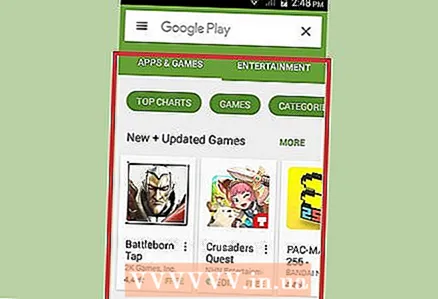 2 Yükləmək üçün bir tətbiq tapın. Tətbiq tapmaq üçün bir neçə variant var. Proqramların siyahısını ekranda gəzə bilərsiniz. Məlumat səhifəsinə baxmaq üçün tətbiqə vurun.
2 Yükləmək üçün bir tətbiq tapın. Tətbiq tapmaq üçün bir neçə variant var. Proqramların siyahısını ekranda gəzə bilərsiniz. Məlumat səhifəsinə baxmaq üçün tətbiqə vurun. - İstədiyiniz proqramın adını bilirsinizsə, ekranın yuxarısındakı axtarış çubuğuna toxunun və mətninizi daxil edin, sonra axtarış nəticələrinin siyahısını görmək üçün Enter düyməsini basın.
- Faydalı proqramları seçmək üçün mağazanın tövsiyələrindən və ya populyar tətbiqlərin siyahısından istifadə edə bilərsiniz. Bütün siyahını görmək üçün yuxarı və aşağı diyirləyin. Bütün proqramlar kateqoriyalara görə üfüqi şəkildə düzülmüşdür. Kateqoriyadakı tətbiqləri görmək üçün sola və ya sağa sürüşdürün və ya bir kateqoriya adının yanında Daha çox vurun.
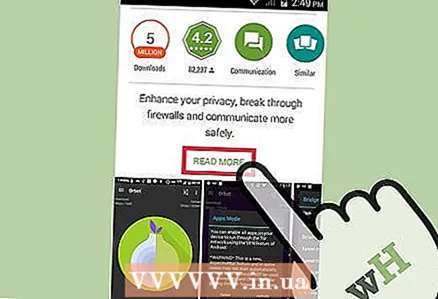 3 Tətbiq məlumat səhifəsinə baxın. Bu səhifədə proqramın quraşdırılıb quraşdırılmayacağını müəyyən etməyə imkan verən məlumatlar var.
3 Tətbiq məlumat səhifəsinə baxın. Bu səhifədə proqramın quraşdırılıb quraşdırılmayacağını müəyyən etməyə imkan verən məlumatlar var. - Məlumat səhifəsinin sağ üst küncündəki lent şəkilli ikona tıklayaraq proqramlar istəklər siyahısına əlavə edilə bilər.
- Səhifənin bəzi bölmələri proqram interfeysinin şəkillərini və digər məlumatları görmək üçün sağa və sola çevrilə bilər. Digər istifadəçilərin rəyləri və tövsiyələri də burada mövcuddur.
- Bəzi proqramlar cihazla uyğunsuzluq səbəbindən quraşdırıla bilməz. Cihazınız üçün oxşar bir proqram və ya digər geliştirici tətbiqləri tapa bilərsiniz.
- Bəzi rəylər, proqramla işləyərkən istifadə olunan Android versiyasını və telefon modelini göstərir. Fərqli cihazların fərqli performansa malik ola biləcəyi üçün xüsusi olaraq modeliniz üçün rəylərə baxın.
 4 Tətbiqi quraşdırın. Səhifənin yuxarı hissəsində tətbiqi telefonunuza yükləməyinizə imkan verən "Quraşdır" və ya "Al" düyməsi var. Google Play mağazası, proqramı istifadə etmək üçün lazım olan əlaqə siyahısı və ya simsiz əlaqə ilə işləmək kimi lazımlı icazələr haqqında sizə məlumat verəcəkdir. Tətbiqi quraşdırmaq üçün şərtləri qəbul edin. Quraşdırma müddəti faylın ölçüsündən asılıdır. Quraşdırma tamamlandıqda ekranda bir bildiriş görünəcək.
4 Tətbiqi quraşdırın. Səhifənin yuxarı hissəsində tətbiqi telefonunuza yükləməyinizə imkan verən "Quraşdır" və ya "Al" düyməsi var. Google Play mağazası, proqramı istifadə etmək üçün lazım olan əlaqə siyahısı və ya simsiz əlaqə ilə işləmək kimi lazımlı icazələr haqqında sizə məlumat verəcəkdir. Tətbiqi quraşdırmaq üçün şərtləri qəbul edin. Quraşdırma müddəti faylın ölçüsündən asılıdır. Quraşdırma tamamlandıqda ekranda bir bildiriş görünəcək. - Pullu tətbiqlər üçün qiymətlər yerli valyutada göstərilmişdir. İcazələrdən sonra rahat bir ödəniş üsulu seçməlisiniz. Google Play mağazasından bir bank kartı və ya kredit istifadə edə bilərsiniz. Kartdan istifadə etmək üçün "Ödəniş metodu əlavə et" düyməsini basın və kart məlumatlarını daxil edin. Hesabınıza ödəniş məlumatı əlavə etmək üçün ekrandakı təlimatları izləyin. Sonradan, kart mövcud ödəniş üsulu kimi göstəriləcək və artıq məlumatları yenidən daxil etməyinizə ehtiyac qalmayacaq. Google Play mağazasındakı kredit proqramın bütün xərclərini ödəmirsə, qalan məbləğ kredit kartı ilə ödənilə bilər.
- Ayrıca, "Quraşdır" düyməsinin yanında "Pullu məzmun var" yazısı ola bilər. Bu yazı, proqramda tətbiqdaxili alışların mümkün olduğunu göstərir. Google Play -də əlavə edilmiş ödəniş üsulu bu cür alışlar üçün istifadə ediləcək. Daha çox məlumat üçün tətbiqin təlimatlarına baxın.
 5 Proqramı telefonunuza quraşdırın. Tətbiq quraşdırılmış proqramlar siyahısında və boş yer olan masaüstündə görünəcək. Başlamaq üçün proqram simgesini vurun.
5 Proqramı telefonunuza quraşdırın. Tətbiq quraşdırılmış proqramlar siyahısında və boş yer olan masaüstündə görünəcək. Başlamaq üçün proqram simgesini vurun. - Məlumat səhifəsindəki "Quraşdır" düyməsi, tətbiqi telefonunuzdan silmək imkanı verən "Sil" düyməsi ilə əvəz olunacaq. Yenidən qurmaq üçün müvafiq düyməni basın. Əvvəllər satın alınan proqram heç bir əlavə ödəniş olmadan yenidən quraşdırıla bilər. Bütün satın alınan və quraşdırılmış proqramları görmək üçün yan menyudan "Tətbiqlərim və Oyunlarım" ı seçin.
İpuçları
- Proqramı Google Play mağazasından yüklədikdən sonra proqram hesabınız üçün lisenziya alacaq. Yenidən yükləndikdə satın alınan proqramların yenidən ödənilməsinə ehtiyac yoxdur.
- Başqa Android cihazlarınız varsa, Google Play, Google Hesabınızdan istifadə edərsə, satın alınan tətbiqləri həmin cihaza yükləməyinizə icazə verəcək. Bəzi proqramlar məhdud sayda cihazlara quraşdırıla bilər. Müvafiq məhdudiyyətləri proqram məlumat səhifəsində tapa bilərsiniz.
- Telefonunuzu tamamilə söndürmək istəyirsinizsə, güc düyməsini basıb saxlayın və sonra söndürmək və ya yenidən başlatmaq üçün mövcud variantlar siyahısından seçin.
- Yüklənmiş proqramları Ayarlar proqramı vasitəsilə idarə edə bilərsiniz. Proqramların siyahısını görmək üçün Saxlama> Proqramlar bölməsinə keçin. İşlənmiş yerin miqdarını görməyə, proqramı silməyə və ya tətbiq məlumatlarını yaddaş kartına köçürməyə imkan verən mövcud hərəkətlərin siyahısını göstərmək üçün tətbiqə vurun (SD kart quraşdırılıbsa və proqram xarici yaddaşı dəstəkləyirsə).
- Google Play -dən alış -veriş etmək üçün parol tələb olunur. Təhlükəsizliyi artırmaq və başqalarının satın almalarını maneə törətmək lazımdırsa, Play Store tətbiqini açın. Üç üfüqi çubuq şəklində menyu simgesini vurun və sonra "Ayarlar" ı seçin. "Doğrulama satın alın" maddəsini tapın və istədiyiniz parametrləri təyin edin.
- Google Play Mağazası, satın alındıqdan sonra iki saat ərzində proqramı sildiyiniz təqdirdə tətbiqin geri qaytarılmasına imkan verən geri qaytarma siyasətinə malikdir. Google Play mağazasını açın. Menyu> Hesabı vurun. Sifariş Tarixçəsini tapın və əvvəllər satın alınan proqramların siyahısını görmək üçün vurun. Proqramı smartfonunuzdan silmək və pulunuzu geri almaq üçün siyahıda istədiyiniz proqramı və müvafiq düyməni tapın. Pul istifadə olunan ödəniş üsuluna uyğun olaraq hesaba yazılır.